수신한 문서를 기기에 저장(메모리 수신)
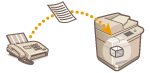 | 수신된 문서를 인쇄하지 않고 기기의 보관 위치(메모리 RX 받은 편지함)에 저장할 수 있습니다. 메모리 RX 받은 편지함에서 필요한 것만 인쇄하고 다이렉트 메일 등 불필요한 문서를 삭제하면 용지가 절약됩니다. |
메모리 RX 받은 편지함에 저장
이 기능을 사용하려면 우선 메모리 수신 기능을 활성화해야 합니다(<팩스 메모리수신 사용> 및 <I-팩스 메모리수신 사용>). 그런 다음 아래의 절차를 따라 설정을 지정하면 수신되는 문서가 메모리 안에 수신됩니다.
1
<팩스/I-팩스 박스>를 누릅니다. <홈> 화면
2
<시스템 박스>을 누릅니다.
메모리 RX 받은 편지함에 비밀번호가 설정되어 있으면 비밀번호를 입력하라는 화면이 나타납니다(<시스템 박스 PIN 번호>). 비밀번호를 입력하고 <확인>을 누르십시오.
3
<시스템 박스>를 선택하고 <팩스 메모리수신>을 <설정>으로 설정하십시오.
I-팩스를 메모리에 받으려면 <I-팩스 메모리수신>을 <설정>으로 설정하십시오.
메모리 RX 받은 편지함의 문서 인쇄
조작 패널의 처리 중/데이터 표시등이 녹색으로 켜진 상태로 유지되면 아래 절차에 따라 저장된 문서를 확인/인쇄하십시오.
1
<팩스/I-팩스 박스>를 누릅니다. <홈> 화면
2
<시스템 박스>을 누릅니다.
 |
분리된 데이터 RX 받은 편지함<분할 데이터 수신 박스>를 누르면 전송 전에 여러 건으로 나누어진 I-팩스의 수신 상태 및 분할 데이터 RX 받은 편지함의 남은 용량을 확인할 수 있습니다. <분할 데이터 수신 박스>를 이용하여 다음을 수행할 수 있습니다. <분할 리스트>를 누르면 문서 이미지를 확인할 수 있습니다. <삭제>를 누르면 나누어지고 전송된 문서를 삭제할 수 있습니다. <삭제할 때 인쇄>를 선택하면 기기가 나누어진 수신 데이터 문서가 삭제될 때 이 문서를 인쇄하도록 설정할 수 있습니다. |
3
<시스템 박스>를 선택합니다.
저장된 문서 목록이 표시됩니다.
4
인쇄할 문서를 선택하고 <인쇄>를 누르십시오.
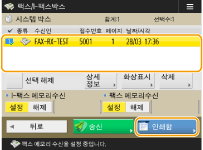
<상세정보>를 누르면 발신인 이름과 수신한 페이지 매수를 포함한 문서 관련 정보를 확인할 수 있습니다. <화상 표시>를 누르면 문서의 내용을 확인하고, 페이지를 선택 및 삭제할 수 있습니다.
<삭제>  <예>를 누르면 문서가 삭제됩니다. 동시에 여러 문서를 삭제할 수 없습니다. 여러 문서를 삭제하려면 한번에 하나의 문서를 선택하고 삭제합니다.
<예>를 누르면 문서가 삭제됩니다. 동시에 여러 문서를 삭제할 수 없습니다. 여러 문서를 삭제하려면 한번에 하나의 문서를 선택하고 삭제합니다.
 <예>를 누르면 문서가 삭제됩니다. 동시에 여러 문서를 삭제할 수 없습니다. 여러 문서를 삭제하려면 한번에 하나의 문서를 선택하고 삭제합니다.
<예>를 누르면 문서가 삭제됩니다. 동시에 여러 문서를 삭제할 수 없습니다. 여러 문서를 삭제하려면 한번에 하나의 문서를 선택하고 삭제합니다.<송신>를 누르면 문서를 전송할 수신인을 지정할 수 있습니다. 전송한 후 문서를 팩스/I-팩스 받은 편지함에서 삭제하려면 전송 전에 <송신 후 파일 삭제>을 누르십시오.
<모두 선택 (최대 32 파일)>을 누르면 문서들을 한 번에 선택할 수 있습니다. 문서를 선택하면 <선택 해제>가 표시되어 모든 선택을 제거할 수 있습니다.

메모리에 있는 문서를 모두 인쇄하려면 <팩스 메모리수신> 또는 <I-팩스 메모리수신>에 대해 <해제>를 누르십시오. 5단계는 건너뛰어도 됩니다.
동시에 여러 문서를 인쇄할 수 없습니다. 여러 문서를 인쇄하려면 한번에 하나의 문서를 선택하고 인쇄합니다.
5
<인쇄 시작>을 누릅니다.
문서가 인쇄되면 자동으로 메모리에서 삭제됩니다.
 |
수신한 문서를 메모리에 저장할 시간을 요일이나 시간대(예: 주말 또는 야간)로 지정할 수 있습니다. <메모리 수신 시작시각> 및 <메모리 수신 종료시각> 메모리 RX 받은 편지함의 임의 레벨을 <내 플로우>/<공유 플로우> 버튼에 등록하면 작업을 신속하고 효율적으로 실행할 수 있습니다. |